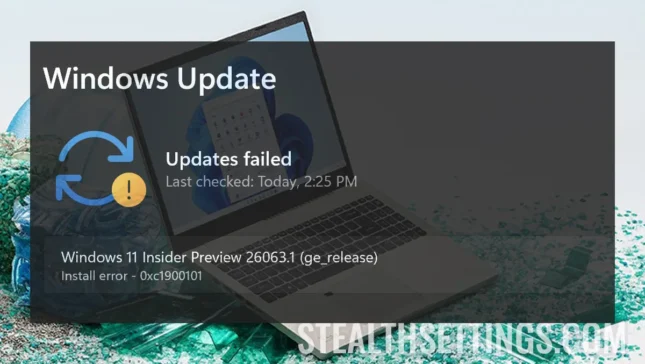Acest tutorial este de ajutor în special utilizatorilor de Mac, care au instalat Windows 11 cu ajutorul Parallels și întâmpină eroarea 0xc1900101 atunci când rulează Windows 11 Update.
Cuprins
De-a lungul anilor, în noile versiuni ale sistemului de operare a fost îmbunătățit destul de mult sistemul de actualizare (Windows Update). Cu toate acestea, eroarea 0xc1900101 care apare la Windows 11 Update, reușește să dea bătăi de cap multor utilizatori.
La actualizarea Windows 11 Insider Preview 26063.1, după primul primul restart apare ecranul albastru pentru selectare layout tastatură, apoi ecranul cu opțiunle de „Troubleshoot”, din care bineînteles, nu funcționționează nimic.

Ce înseamnă codul de eroare 0xc1900101 și cum remediezi această problemă?
Codul de eroare 0xc1900101 apare în de cele mai multe ori atunci când încercați să actualizați Windows și upgrade-ul nu reușește. Acest cod indică o problemă cu driverele instalate pe sistem. De cele mai multe ori, această eroare este generată de driverele responsabile cu unitatea spațiului de stocare. Hard disk.
Rezolvare pentru Windows PC
Dacă aveți un calculator sau laptop și apare această eroare, sunt mai multe posibile metode de remediere.
1. Asigurați-vă că aveți spațiu liber suficient pe disc. Actualizarea Windows necesită un anumit volum de spațiu liber pe disc. Verificați cât spațiu liber aveți disponibil și eliberați spațiu de pe hard disk dacă este necesar.
Tutorial: 3 metode prin care eliberezi spațiu pe hard disk în Windows 11
2. Dezactivați temporar software-ul antivirus sau programele de curățare a sistemului. Deși nu ar trebui să o facă, unele tipuri de softwere antivirus pot să blocheze actualizările de sistem. De asemenea, aplicațiile de tip „cleaner” pot să șteargă componente ale actualizării, înainte ca procesul să fie finalizat.
3. Actualizați manual driverele, în special cele pentru hard disk. De foarte multe ori, aceasta este rezolvarea pentru eroarea 0xc1900101 care apare la Windows Update.
Tutorial: Cum faci update la drivere in Windows 11 – Cea mai usoara metoda
4. Ștergeți manual fișierele descărcate pentru actualizare, după care reluați procesul Windows Update. Pentru a face acest lucru, ștergeți tot conținutul folderului:
C:\WINDOWS\SoftwareDistribution\Download
Una dintre metodele de mai sus ar trebui să rezolve această eroare și calculatorul să pornească normal după Windows Update.
Rezolvare Windows 11 Update Install Error 0xc1900101 pentru Parallels pe Mac
Dacă ești utilizator de Mac și ai instalat Windows 11 cu Parallels, iar după actualizarea Windows apare eroarea 0xc1900101, urmează pașii de mai jos pentru rezolvare:
1. Închide de tot sistemul virtual Windows 11 din Parallels.
2. Cu sistemul Windows 11 închis, accesează panoul de configurări din Parallels.

3. În configurările Windows 11 mergi la: Hardware > Hard Disk > Advanced.

4. Schimbă tipul locației din NVMe în SATA, apoi click pe butonul „Ok” pentru a salva modificarea.

După ce ai făcut această modificare, repornește sistemul Windows 11 și reia procesul de actualizare din Windows Update. Totul o să decurgă fără să mai apară eroarea Windows 11 Update Install Error 0xc1900101.
![Windows 11 Update Install Error 0xc1900101 [Parallels / Fix]](https://stealthsettings.com/wp-content/uploads/2024/03/Fix-error-Update-Windows-11.webp)
În șcenariul meu, eroarea a apărut la o actualizare Windows 11 instalat cu Parallels pe un iMac (Intel). Windows 11 inrolat în Windows Insider Program (Canary).